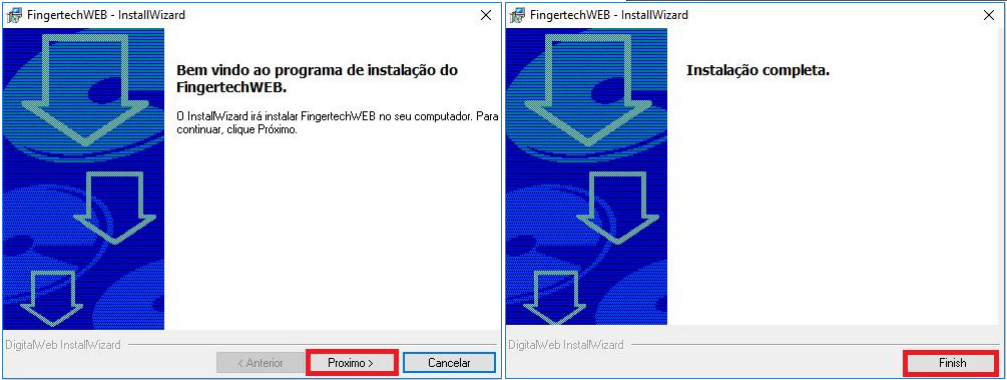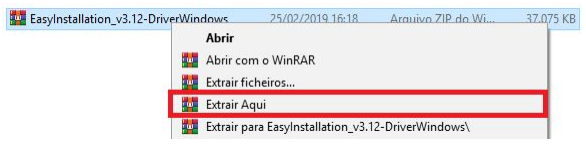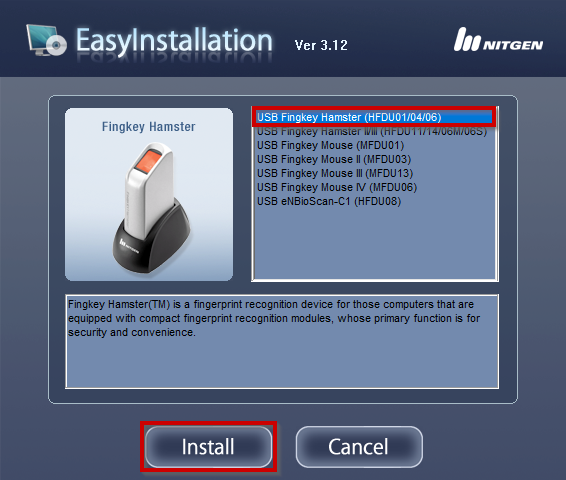Introdução ao leitor de biometria
O uso de biometria para identificação em sistemas oferece inúmeros benefícios, destacando-se a segurança e a conveniência. Impressões digitais fornecem um método de autenticação altamente seguro, pois essas características são únicas para cada indivíduo e difíceis de falsificar ou roubar. Isso reduz significativamente o risco de fraudes e acessos não autorizados. No SISMETRO, o módulo de ferramentaria permite o uso da biometria para fins de substituição da senha para autenticação do usuário que está usando o módulo, proporcionando uma experiência mais segura e prática.
Atualmente o leitor de biometria Fingertech Hamster DX é o único homologado para uso no SISMETRO.
INSTALAÇÃO DO DRIVER FINGERTECH
Um driver é um software que permite que um sistema operacional interaja com um dispositivo de hardware específico, permitindo o funcionamento correto e a comunicação entre ambos. Para instalar o driver, siga os passos:
- Realize o download do arquivo "EasyInstallation_v3.12-DriverWindows.zip” através do link a seguir: https://drive.google.com/file/d/1moF2prcdemhTELp6j3-YMkEKP_ILQBll/view?usp=drive_link
- Descompacte o arquivo, você poderá utilizar o Winzar para isto (basta clicar com o botão direito do mouse sobre o arquvo e selecionar a opção "Extair Aqui");
- Após descompactar, uma pasta com um executável será criada no diretório selecionado. Agora será necessário instalar a aplicação desktop (local) que fará a comunicação com o leitor biométrico. Para realizar sua instalação, execute o arquivo "Setup.exe" presente dentro da pasta de instalação.
WINDOWS 11: desative o recurso "ISOLAMENTO DE NÚCLEO" e reinicie o computador para realizar a instalação. Para localizar basta digitar "Isolamento de núcleo" na barra de pesquisa do menu Iniciar do Windows.
4. Na tela apresentada, selecione o driver USB Fingkey Hamster (HMFDU01/04/06), conforme imagem abaixo. Siga os passos da instalação.
INSTALAÇÃO SDK DA NITGEN
Efetue a instalação do SDK da Nitgen conforme consta neste link: https://drive.google.com/file/d/1466BiBG1LYTZ0jRKYfEO3zGFDsZs8ASQ/view?usp=drive_link. Caso já possua instalado, não é necessário re-instalá-lo.
O FingerTech Web foi desenvolvido em 32 bits, então é necessário efetuar a instalação do SDK 32 bits (que se encontra na pasta x86 do arquivo que pede-se para ser baixado no PDF) para funcionamento.
INSTALAÇÃO SOFTWARE FINGERTECH
Para realizar a instalação do software do leitor Fingertech Hamster DX siga os seguintes passos:
- Realize a conexão do leitor em qualquer porta USB do computador;
- Realize o download do arquivo "FingertechWb_Installer.zip" através do link a seguir: https://drive.google.com/file/d/112LIBN4EQXAgQMYYnPKSZ1A475107tID/view?usp=drive_link
- Descompacte o arquivo, você poderá utilizar o Winzar para isto (basta clicar com o botão direito do mouse sobre o arquvo e selecionar a opção "Extair Aqui");
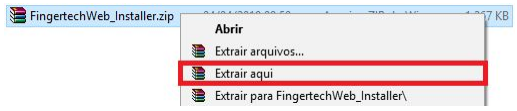
- Após descompactar, uma pasta com um executável e um arquivo em .pdf será criada no diretório selecionado. Agora será necessário instalar a aplicação desktop (local) que fará a comunicação com o leitor biométrico. Para realizar sua instalação, execute o arquivo "FingertechWEB.exe" presente dentro da pasta de instação.

- Clique em "Sim" para continuar caso a tela abaixo aparecer:
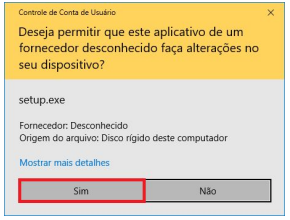
- Clique em "Próximo" na tela de instalação para prosseguir. Quando finalizar, o texto de "Instalação Completa" será exibido e clique em "Finish".